Hoe retourneer je meerdere opzoekwaarden gescheiden door komma's in één cel?
Bij het werken met gegevens in Excel kun je een situatie tegenkomen waarin je meerdere overeenkomende waarden moet retourneren voor een zoekopdracht en deze wilt weergeven in één cel, gescheiden door komma's, streepjes, enz. Hoewel de ingebouwde opzoekfuncties van Excel zoals "VLOOKUP" en "INDEX-MATCH" uitstekend zijn voor het vinden van één overeenkomst, vereist het combineren van meerdere resultaten in één cel een meer geavanceerde aanpak. Dit artikel introduceert enkele nuttige manieren om deze taak in Excel op te lossen.
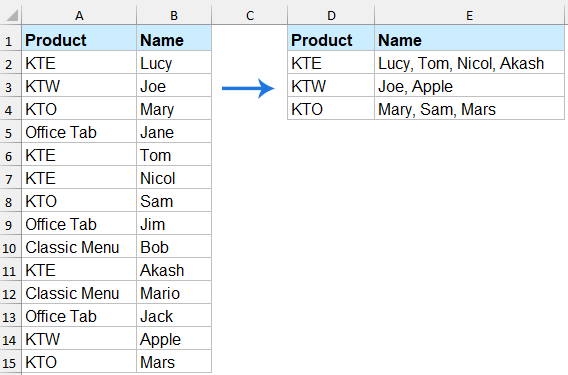
Retourneer meerdere opzoekwaarden in een cel gescheiden door komma's
Retourneer meerdere opzoekwaarden in een cel gescheiden door komma's met TEXTJOIN en FILTER-functies
Als je toegang hebt tot Excel 365 of Excel 2021 en latere versies, is het gebruik van de dynamische matrixformule de eenvoudigste methode.
Pas de onderstaande formule toe in een lege cel om het resultaat weer te geven, en druk vervolgens op de "Enter"-toets om het resultaat te krijgen.
=TEXTJOIN(", ", TRUE, FILTER($B$2:$B$15, $A$2:$A$15=D2))Sleep vervolgens de vulgreep naar beneden om de formule naar andere cellen te kopiëren, zie screenshot:

- FILTER(B2:B15, A2:A15=D2): Extraheert alle waarden in kolom B waar kolom A gelijk is aan cel D2.
- TEXTJOIN(", ", TRUE, ...): Voegt de resulterende waarden samen in één tekenreeks, gescheiden door komma's.
Retourneer meerdere opzoekwaarden in een cel gescheiden door komma's met Kutools voor Excel
"Kutools voor Excel" is een invoegtoepassing ontworpen om complexe taken in Excel te vereenvoudigen. De geavanceerde functie "Eén-op-veel-zoeken" stelt je in staat om moeiteloos alle overeenkomende waarden in één cel te extraheren met een specifiek scheidingsteken - geen ingewikkelde formules of VBA-codering nodig.
Nadat je Kutools voor Excel hebt geïnstalleerd, doe dan het volgende:
Klik op "Kutools" > "Super ZOEKEN" > "Eén-op-veel-zoeken (retourneert meerdere resultaten)" om het dialoogvenster te openen. Specificeer in het dialoogvenster de bewerkingen als volgt:
- Selecteer het "Plaatsingsgebied lijst en Bereik van waarden dat moet worden doorzocht" apart in de tekstvakken;
- Selecteer het tabelbereik dat je wilt gebruiken;
- Specificeer de sleutelkolom en retourkolom afzonderlijk in de vervolgkeuzelijsten "Sleutelkolom" en "Retourkolom";
- Klik ten slotte op de knop "OK".

Resultaat:
Alle corresponderende cellen met dezelfde waarde zijn samengevoegd in één cel, gescheiden door een komma, zie screenshot:
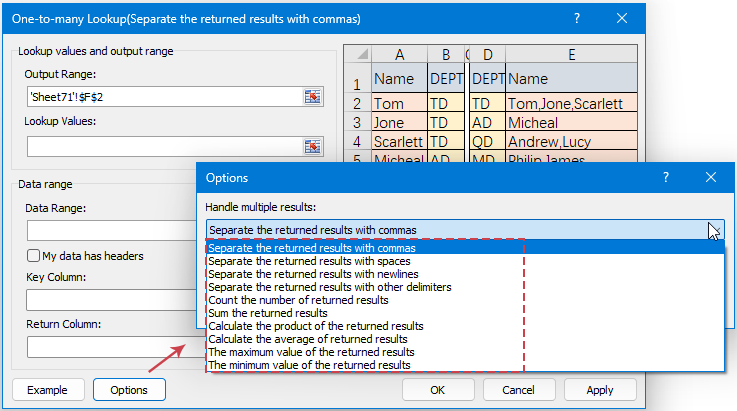
Retourneer meerdere opzoekwaarden in een cel gescheiden door komma's met een door de gebruiker gedefinieerde functie
Als je geen Excel 365 of Excel 2021 hebt, zal deze sectie je stap voor stap begeleiden bij het maken en gebruiken van een UDF om meerdere opzoekwaarden in één cel te retourneren, gescheiden door komma's.
1. Houd de toetsen "ALT" + "F11" ingedrukt om het venster "Microsoft Visual Basic for Applications" te openen.
2. Klik op "Invoegen" > "Module", en plak de volgende code in het Modulevenster.
VBA-code: Retourneer meerdere opzoekwaarden in één cel gescheiden door komma's
Function JoinLookupValues(lookupValue As String, lookupRange As Range, returnRange As Range, delimiter As String) As String
'Updateby Extendoffice
Dim result As String
Dim i As Long
result = ""
For i = 1 To lookupRange.Rows.Count
If lookupRange.Cells(i, 1).Value = lookupValue Then
result = result & returnRange.Cells(i, 1).Value & delimiter
End If
Next i
If Len(result) > 0 Then
JoinLookupValues = Left(result, Len(result) - Len(delimiter))
Else
JoinLookupValues = ""
End If
End Function
3. Sla deze code vervolgens op en sluit het Modulevenster, ga terug naar je werkblad en voer de onderstaande formule in een lege cel in waar je het resultaat wilt retourneren. Sleep vervolgens de vulgreep naar beneden om deze formule naar andere cellen te kopiëren, zie screenshot:
=JoinLookupValues(D2, $A$2:$A$15, $B$2:$B$15, ", ")
Kortom, het retourneren van meerdere opzoekwaarden in één cel gescheiden door komma's kan efficiënt worden bereikt met verschillende methoden, afhankelijk van je Excel-versie en behoeften. Door de methode te selecteren die het beste bij je vereisten past, kun je je gegevensanalyse stroomlijnen en je productiviteit verbeteren. Als je geïnteresseerd bent in het verkennen van meer Excel-tips en -trucs, onze website biedt duizenden tutorials.
Gerelateerde artikelen:
- Vlookup en retourneer meerdere waarden zonder duplicaten
- Bij het werken met gegevens in Excel moet je soms meerdere overeenkomende waarden retourneren voor een specifiek zoekcriterium. De standaard VLOOKUP-functie haalt echter slechts één waarde op. In situaties waar meerdere overeenkomsten bestaan en je ze wilt weergeven in één cel zonder duplicaten, kun je alternatieve methoden gebruiken om dit te bereiken.
- Retourneer meerdere overeenkomende waarden op basis van één of meerdere criteria
- Normaal gesproken is het zoeken naar een specifieke waarde en het retourneren van het overeenkomstige item voor de meesten van ons eenvoudig met behulp van de VLOOKUP-functie. Maar heb je ooit geprobeerd om meerdere overeenkomende waarden te retourneren op basis van één of meerdere criteria zoals in de volgende schermafbeelding wordt getoond? In dit artikel introduceer ik enkele formules om deze complexe taak in Excel op te lossen.
- Vlookup en retourneer de laatste overeenkomende waarde
- Als je een lijst met items hebt die vaak herhaald worden, en je wilt nu alleen de laatste overeenkomende waarde weten met je gespecificeerde gegevens. Hoe doe je dat?
- Vlookup en retourneer overeenkomende gegevens tussen twee waarden
- In Excel kunnen we de normale VLOOKUP-functie toepassen om de bijbehorende waarde te krijgen op basis van gegeven data. Maar soms willen we vlookup gebruiken en de overeenkomende waarde retourneren tussen twee waarden zoals in de volgende schermafbeelding wordt getoond, hoe zou je deze taak in Excel kunnen aanpakken?
Beste productiviteitstools voor Office
Verbeter je Excel-vaardigheden met Kutools voor Excel en ervaar ongeëvenaarde efficiëntie. Kutools voor Excel biedt meer dan300 geavanceerde functies om je productiviteit te verhogen en tijd te besparen. Klik hier om de functie te kiezen die je het meest nodig hebt...
Office Tab brengt een tabbladinterface naar Office en maakt je werk veel eenvoudiger
- Activeer tabbladbewerking en -lezen in Word, Excel, PowerPoint, Publisher, Access, Visio en Project.
- Open en maak meerdere documenten in nieuwe tabbladen van hetzelfde venster, in plaats van in nieuwe vensters.
- Verhoog je productiviteit met50% en bespaar dagelijks honderden muisklikken!
Alle Kutools-invoegtoepassingen. Eén installatieprogramma
Kutools for Office-suite bundelt invoegtoepassingen voor Excel, Word, Outlook & PowerPoint plus Office Tab Pro, ideaal voor teams die werken met Office-toepassingen.
- Alles-in-één suite — invoegtoepassingen voor Excel, Word, Outlook & PowerPoint + Office Tab Pro
- Eén installatieprogramma, één licentie — in enkele minuten geïnstalleerd (MSI-ready)
- Werkt beter samen — gestroomlijnde productiviteit over meerdere Office-toepassingen
- 30 dagen volledige proef — geen registratie, geen creditcard nodig
- Beste prijs — bespaar ten opzichte van losse aanschaf van invoegtoepassingen
